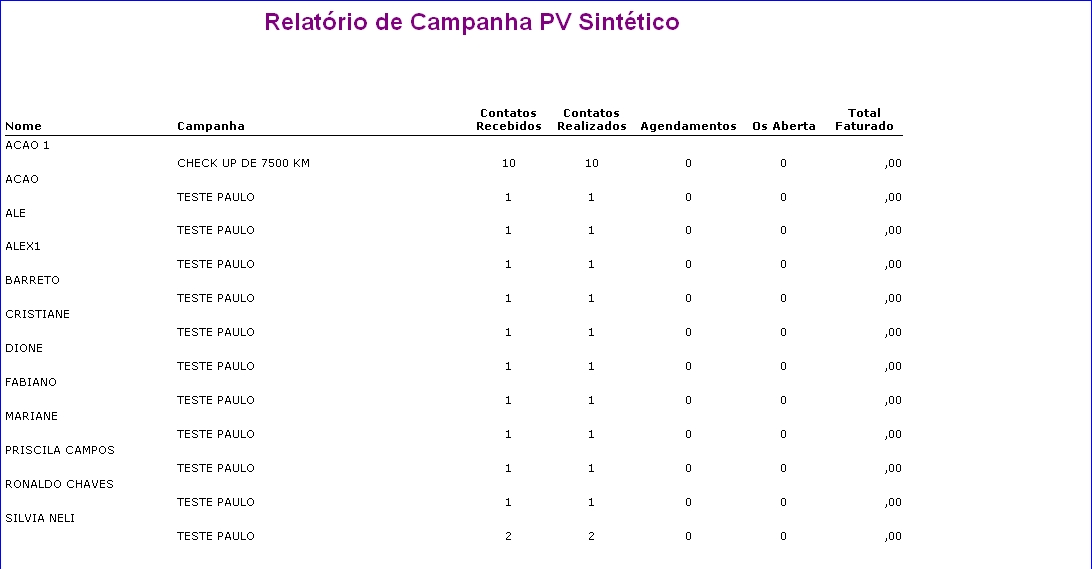De Dealernet Wiki | Portal de Solução, Notas Técnicas, Versões e Treinamentos da Ação Informática
| Linha 7: | Linha 7: | ||
'''1.''' No menu principal clique '''Relatórios, Pós Vendas, Auditoria de Pós Vendas''' e '''Percentual de Agendamento Ativo;''' | '''1.''' No menu principal clique '''Relatórios, Pós Vendas, Auditoria de Pós Vendas''' e '''Percentual de Agendamento Ativo;''' | ||
| - | [[Arquivo: | + | [[Arquivo:manualmarketing226.jpg]] |
'''2.''' Informe o '''PerÃodo''', selecione a '''Empresa;''' | '''2.''' Informe o '''PerÃodo''', selecione a '''Empresa;''' | ||
| Linha 13: | Linha 13: | ||
'''3.''' Selecione a orientação da página: '''Retrato''' ou '''Paisagem'''. Para aumentar ou diminuir tamanho do relatório, utilize o '''Zoom'''; | '''3.''' Selecione a orientação da página: '''Retrato''' ou '''Paisagem'''. Para aumentar ou diminuir tamanho do relatório, utilize o '''Zoom'''; | ||
| - | '''4.''' Clique '''Pesquisar'''[[Arquivo: | + | '''4.''' Clique '''Pesquisar'''[[Arquivo:manualmarketing98.jpg]]; |
| - | [[Arquivo: | + | [[Arquivo:manualmarketing227.jpg]] |
'''5.''' Relatório visualizado na tela. Para imprimir clique '''Imprimir.''' | '''5.''' Relatório visualizado na tela. Para imprimir clique '''Imprimir.''' | ||
| Linha 21: | Linha 21: | ||
'''Nota:''' para selecionar a impressora e utilizar suas propriedades, clique em ''Config.'' | '''Nota:''' para selecionar a impressora e utilizar suas propriedades, clique em ''Config.'' | ||
| - | [[Arquivo: | + | [[Arquivo:manualmarketing228.jpg]] |
| - | [[Arquivo: | + | [[Arquivo:manualmarketing229.jpg]] |
Edição de 08h36min de 10 de novembro de 2010
CRM
O Relatório Percentual de Agendamento Ativo mostra a quantidade de agendamentos na oficina (para o mesmo carro e mesmo cliente), a quantidade de O.Sâs abertas e taxa de conversão. O sistema considera os agendamentos de até 10 dias antes da abertura da O.S. e em até 01 uma hora antes da abertura da O.S. Vale ressaltar que o filtro perÃodo refere-se a data de abertura da O.S.
1. No menu principal clique Relatórios, Pós Vendas, Auditoria de Pós Vendas e Percentual de Agendamento Ativo;
2. Informe o PerÃodo, selecione a Empresa;
3. Selecione a orientação da página: Retrato ou Paisagem. Para aumentar ou diminuir tamanho do relatório, utilize o Zoom;
5. Relatório visualizado na tela. Para imprimir clique Imprimir.
Nota: para selecionar a impressora e utilizar suas propriedades, clique em Config.